xmind 8
XMind – 最受欢迎思维导图软件。XMind是一款非常专业的思维导图软件,美观简单易用、功能强大,拥有高效的可视化思维模式,今天我们带来了这款软件的安装激活教程!!!
下载xmind 8 安装包以及激活包
http://dl2.xmind.cn/xmind-8-update5-windows.exe 【安装包】
https://www.upload.ee/download/7526529/ebe1e318055e1260bd4e/XMind.7_8.Update.Pro.Plus.Universal.Unlock.Patch.7z【激活包】
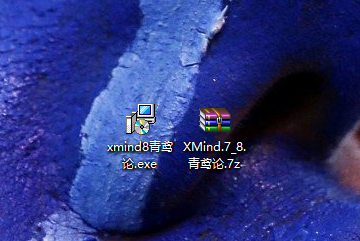
安装包激活包
我们先双击xmind 8安装包安装
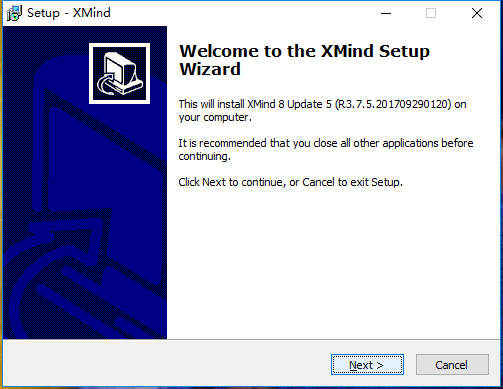
点击next下一步
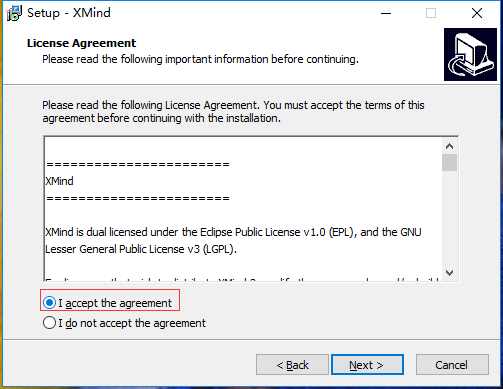
选择我同意,然后next下一步
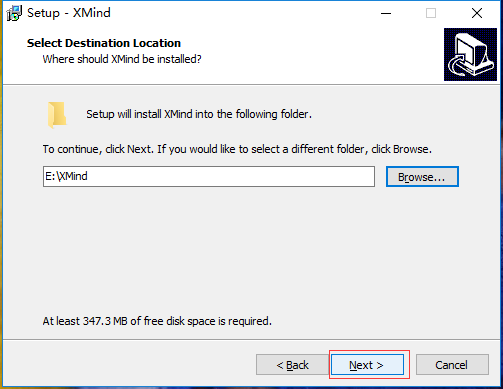
选择好安装目录然后next
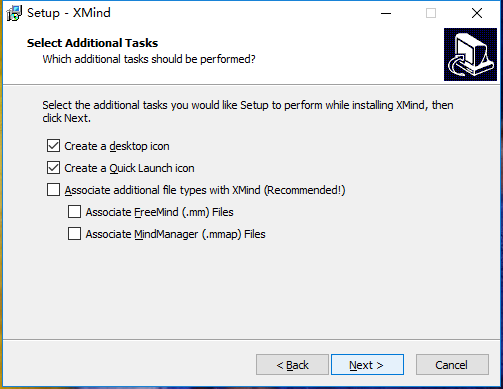
这里随机就行 next
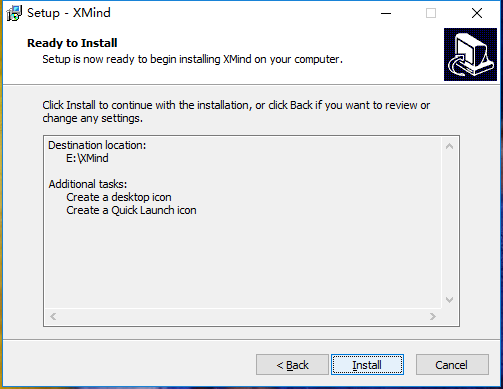
点击install安装
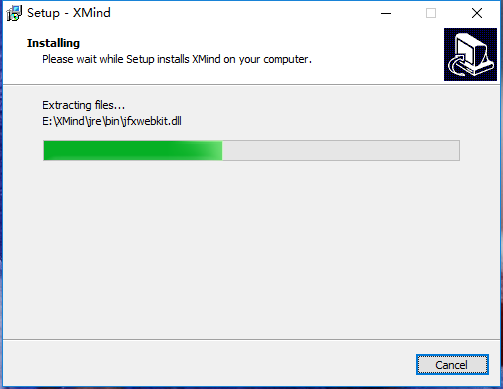
xmind 8安装中
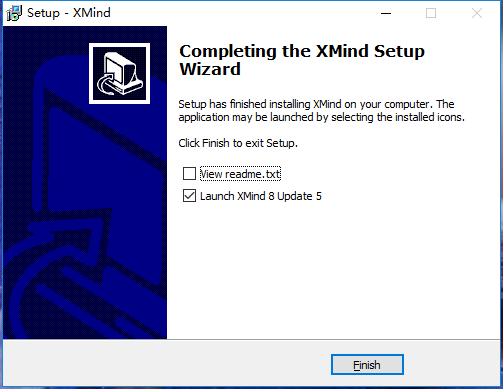
第一个是阅读说明,我直接取消了,直接点击finish完成安装
我们双击下载好的激活包,将universal那个解压到xmind 8的安装目录
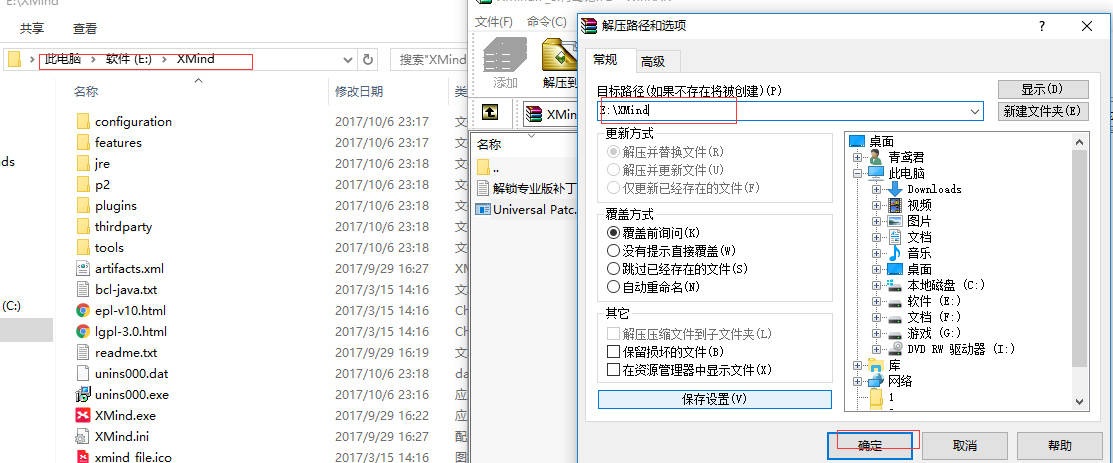
解压到xmind 8的安装目录
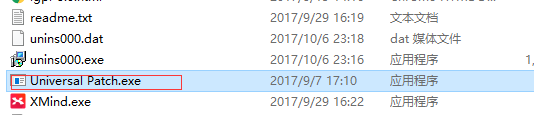
找到解压好的激活软件
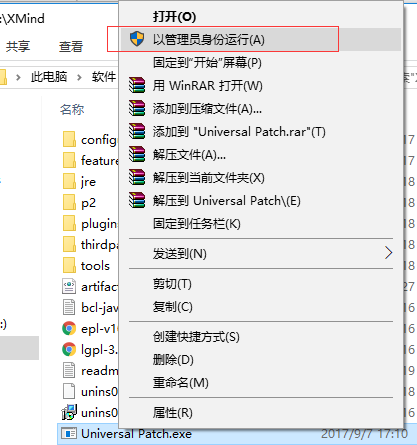
右键以管理员身份运行
注意:以管理员身份运行后打开软件显示没激活的,用激活包里的密钥激活
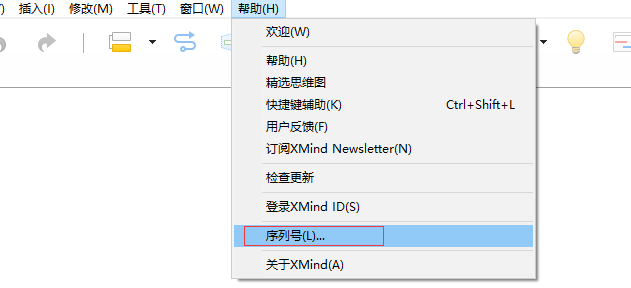
打开软件找到帮助—序列号
我们可以选用序列号激活
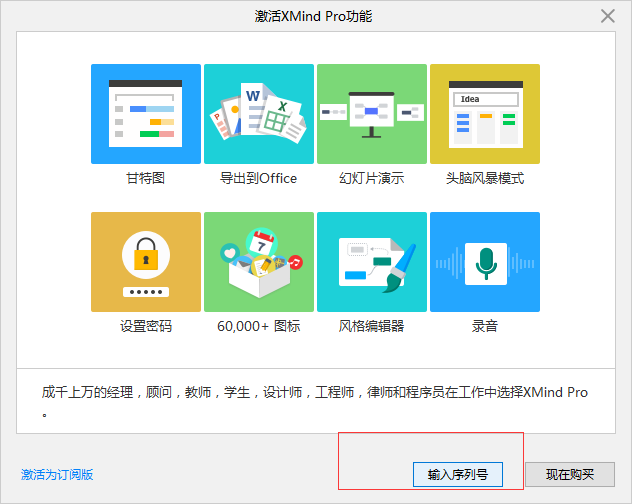
点击输入序列号
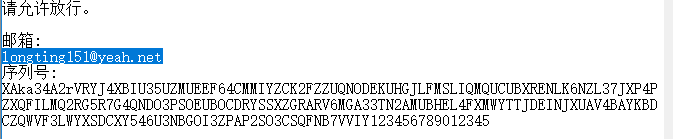
打开激活包里的txt文档 复制到下图里
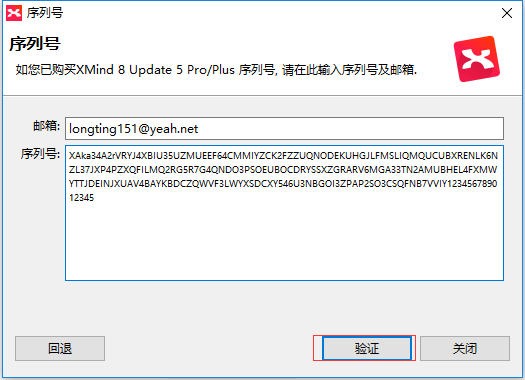
复制过来后点击验证!
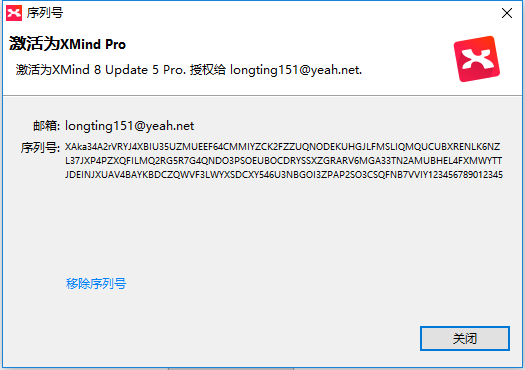
这样就是激活成功的了

是不是很简单呢!!!






